So beheben Sie den Windows 10-Suchindex
Windows 10 / / March 16, 2020
Zuletzt aktualisiert am

Haben Sie Probleme, Dateien zu finden? Sie können Windows 10 Search Index neu erstellen, aktualisieren oder Laufwerke hinzufügen, damit es wieder funktioniert.
Vor mehr als 10 Jahren hat Microsoft in Windows Vista eine verbesserte Funktion namens Instant Search eingeführt. Die Funktion machte das Auffinden Ihrer Dateien und Apps schneller, einfacher und relevanter. Die wesentliche Komponente der Sofort-Suche, die heute noch in Windows 10 vorhanden ist, ist die Such- und Index-Systemsteuerung. In diesem Artikel erfahren Sie, wie Sie es konfigurieren, andere Laufwerke und Ordner hinzufügen und Fehler beheben können, wenn es nicht funktioniert.
So aktualisieren, ändern oder erstellen Sie den Windows 10-Suchindex
Wir haben alle irgendwann das Windows 10-Suchfeld verwendet, um nach dieser digitalen Nadel im Heuhaufen zu suchen. Die neueste Version lässt sich besser in das Internet integrieren, bietet aber auch eine erweiterte und einfacher zu verwaltende Version Schnittstelle, mit der Benutzer ihre Dateien nach Typ filtern oder sogar nach Dateien suchen können, die in Cloud-Diensten wie z Eine Fahrt.
Wenn die Windows 10-Suche ordnungsgemäß funktioniert, können Sie das Startmenü öffnen und mit der Eingabe beginnen. Die relevanten Ergebnisse werden sofort angezeigt:
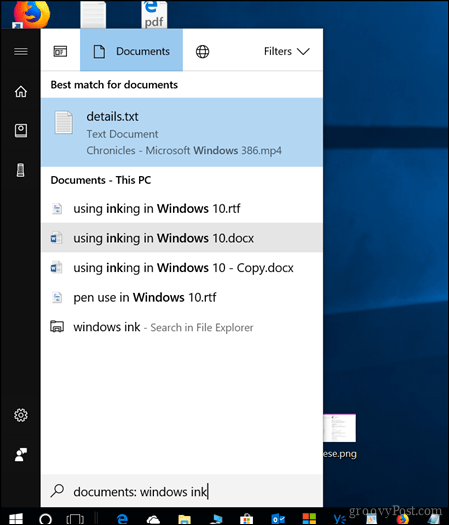
Wenn Ihre Dateien nicht so angezeigt werden, wie Sie es erwarten, können Sie verschiedene Dinge ausprobieren.
Führen Sie die Problembehandlung für Suche und Indizierung aus
Führen Sie als Erstes die Problembehandlung für Suche und Indizierung aus, um festzustellen, ob dadurch Abhilfe geschaffen werden kann, die möglicherweise die Funktionsweise Ihrer Suchergebnisse beeinträchtigt.
Öffnen Start > die Einstellungen > Update & Sicherheit > Fehlerbehebung.
Scrollen Sie nach unten und wählen Sie Suche und Indizierung, klicken Führen Sie die Fehlerbehebung ausSchließen Sie den Assistenten ab und starten Sie ihn neu. Überprüfen Sie dann, ob Ihre Suchanfragen funktionieren.
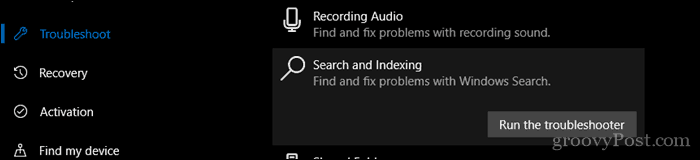
Starten Sie den Suchoberflächenprozess neu
Sie können auch versuchen, den Suchoberflächenprozess im Task-Manager zu beenden und dann Ihren Computer neu zu starten.
Drücken Sie Windows-Taste + X, klicken Taskmanager, Prozesse Registerkarte auswählen Suche dann klick Task beenden. Starten Sie Ihren Computer neu und prüfen Sie, ob die Suche erneut funktioniert.
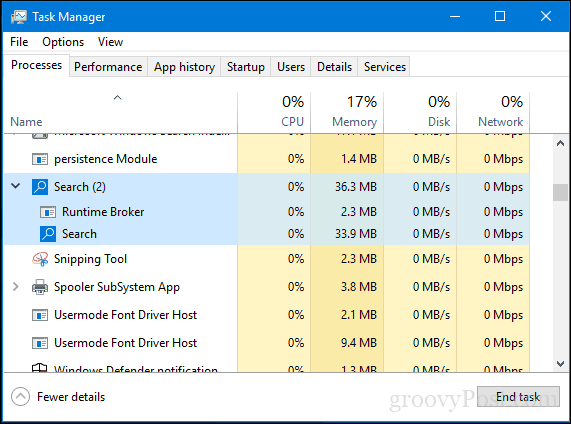
Erstellen Sie den Windows 10-Suchindex neu
Microsoft hat einige Änderungen an der Funktionsweise von Suchen und Indizieren in Windows 10 vorgenommen. Um die Akkulaufzeit und Leistung zu verbessern, scheint Windows 10 den Suchindex zu deaktivieren, wenn er nicht verwendet wird. Dies kann manchmal den Anschein erwecken, dass Ihre Dateien nicht vorhanden sind, wenn Sie sich für eine Schnellsuche entscheiden.
Um dies zu beheben und einige der alten Funktionen wiederherzustellen, Starten Sie die klassische Systemsteuerung dann öffnen Indizierungsoptionen.
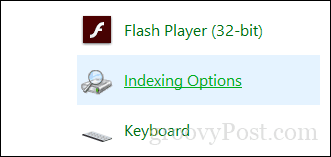
Drücke den Erweitert Schaltfläche auswählen Datentypen Geben Sie dann die Registerkarte ein lnk in dem Neue Erweiterung zur Liste hinzufügen Klicken Sie auf das Feld Hinzufügen dann klick IN ORDNUNG. Dadurch wird die Suche und Indizierung ausgelöst, um den Index neu zu erstellen.
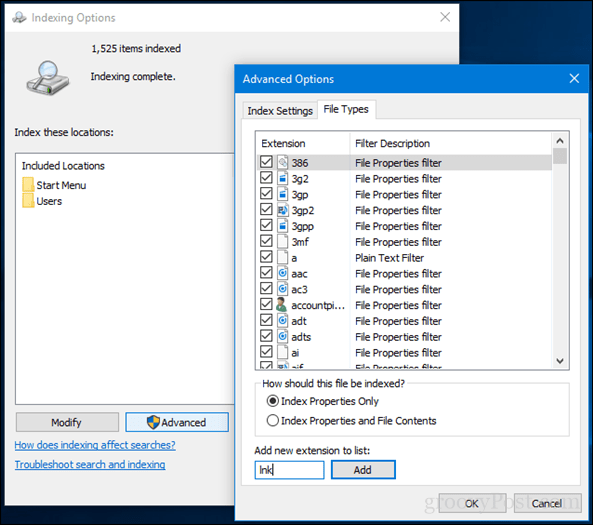
Hinzufügen von Laufwerken zur Windows 10-Suche
Wenn Sie der Windows 10-Suche Laufwerke hinzufügen möchten, z. B. eine Nicht-Systemdatenpartition oder eine externe Festplatte oder SD-Karte, können Sie dies über dasselbe Fenster mit den Indizierungsoptionen wie oben tun. Öffnen Sie die klassische Systemsteuerung und klicken Sie auf Indizierungsoptionen
Klicken Sie anschließend auf die Schaltfläche Ändern und wählen Sie die Laufwerke aus, die Sie hinzufügen möchten, oder Unterordner innerhalb des Laufwerks. Ich empfehle, dass Sie nicht alles hinzufügen, sondern nur die häufigsten Speicherorte, an denen Sie wichtige Dateien aufbewahren, auf die Sie möglicherweise verweisen müssen. In meinem Fall speichere ich Dateien im öffentlichen Ordner auf einer anderen Partition, daher werde ich das hinzufügen. Klicken in Ordnung Wenn Sie alle benötigten Ordner hinzugefügt haben.
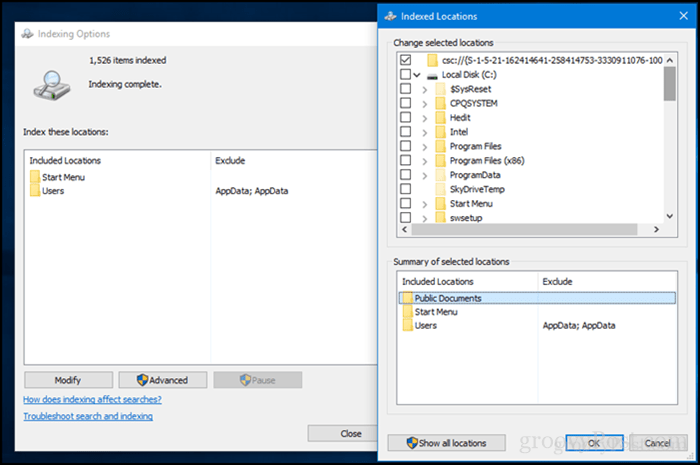
Also, was genau haben wir getan? Wir haben dafür gesorgt, dass Suche und Indizierung genauso funktionieren wie früher, wo Ordner ständig überwacht und aktualisiert werden, wenn Änderungen vorgenommen wurden. Sie möchten dies wahrscheinlich nicht auf jedem Gerät tun, da dadurch mehr Ressourcen Ihres PCs verbraucht werden. Bei Desktop-PCs oder Geräten, die immer angeschlossen sind, kann dies jedoch von Vorteil sein. vor allem, wenn Sie mehrere Laufwerke und Partitionen haben.
Probieren Sie diese Optimierungen für den Windows 10-Suchindex aus und teilen Sie uns mit, wie dies für Sie funktioniert.


